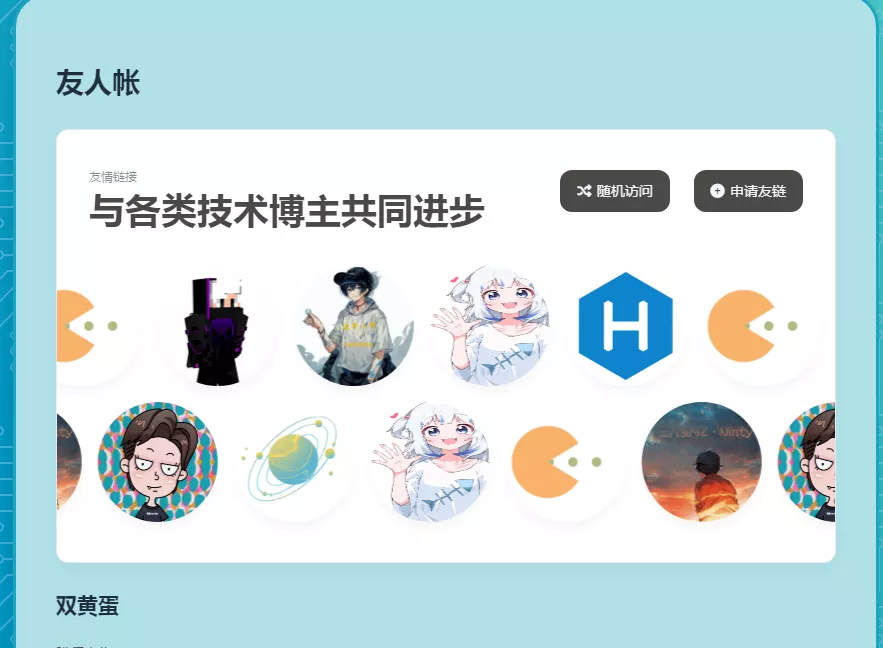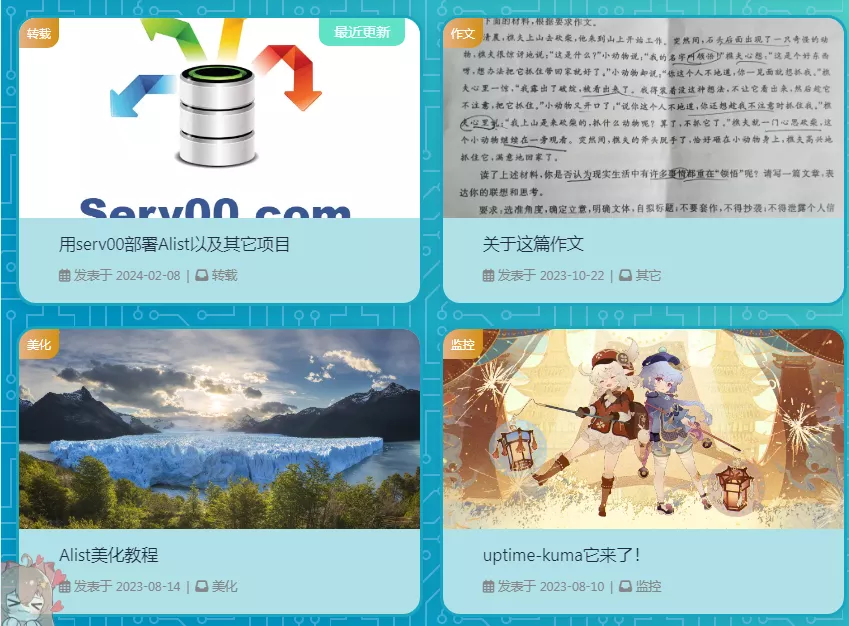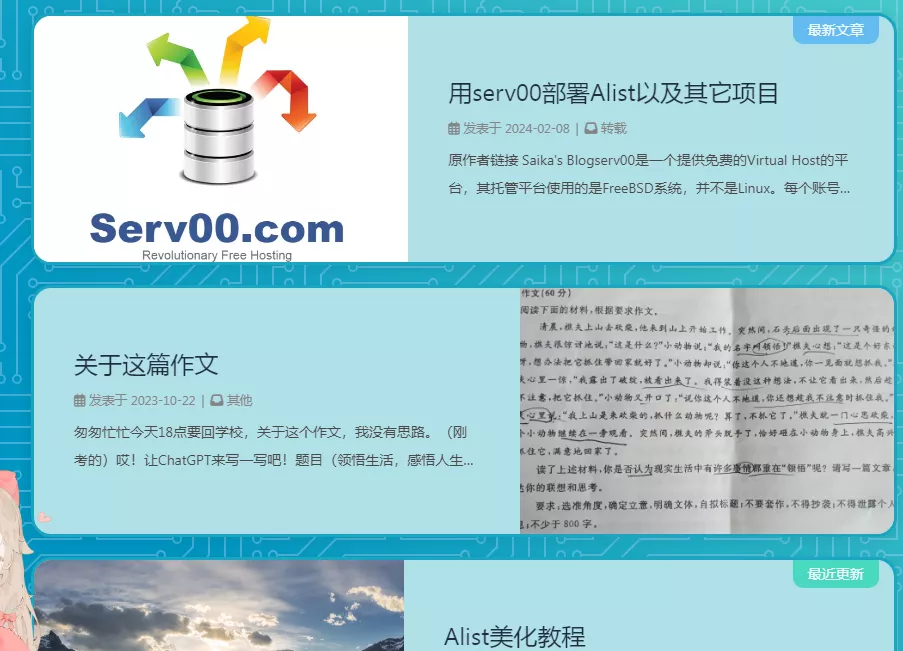添加blog评论系统,并管理。
使用 Waline,只需几个步骤,你就可以在你的网站中启用 Waline 提供评论与浏览量服务。
LeanCloud 设置 (数据库LeanCloud 设置 (数据库)
1.登入 或 注册 LeanCloud 国际版 并进入控制台
2.点击左上角 创建应用 并起一个你喜欢的名字 (请选择免费的开发版):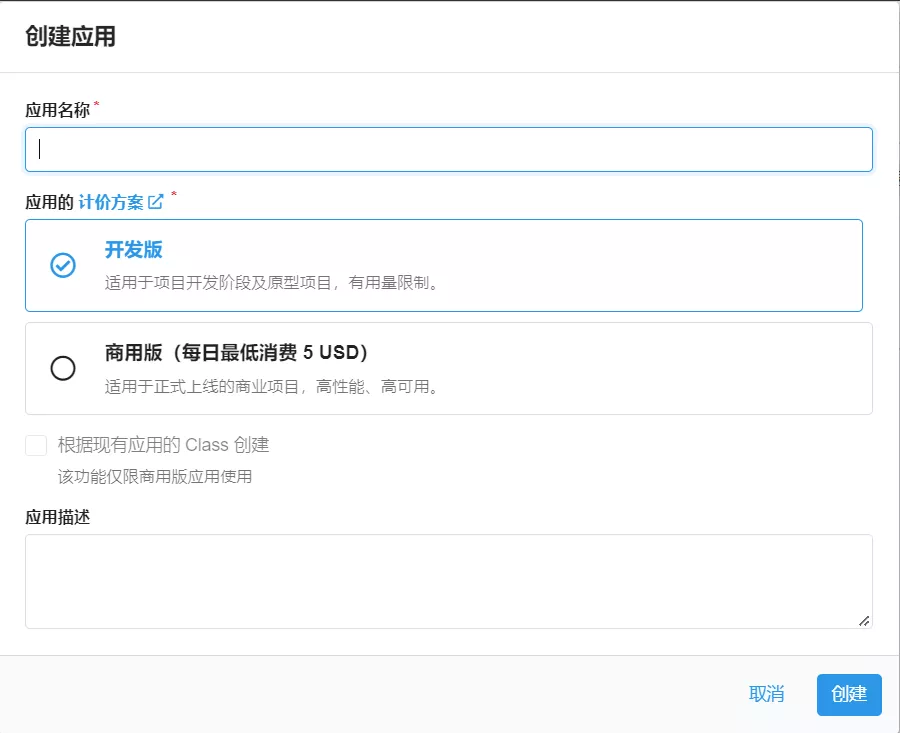
3.进入应用,选择左下角的 设置 > 应用 Key。你可以看到你的 APP ID,APP Key 和 Master Key。请记录它们,以便后续使用。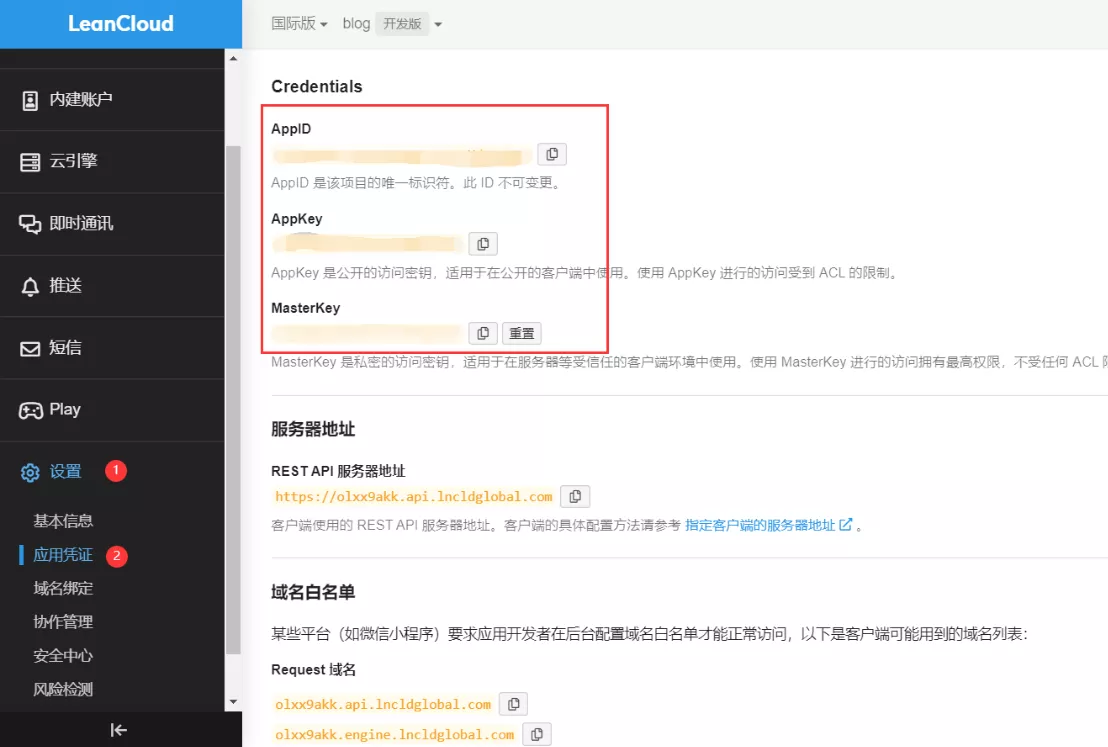
同时你要在LeanCloud 设置中的:数据存储 结构化数据中新创建两个class 分别命名为:Comment和Counter (注意设置过程中,应全部改为:所有人可见)
注:国内版需要完成备案接入
如果你正在使用 Leancloud 国内版 (leancloud.cn),我们推荐你切换到国际版 (leancloud.app)。否则,你需要为应用额外绑定已备案的域名,同时购买独立 IP 并完成备案接入:
登录国内版并进入需要使用的应用
选择 设置 > 域名绑定 > API 访问域名 > 绑定新域名
输入域名 > 绑定新域名
输入域名 > 确定。
按照页面上的提示按要求在 DNS 上完成 CNAME 解析。
购买独立 IP 并提交工单完成备案接入。(独立 IP 目前价格为 ¥ 50/个/月)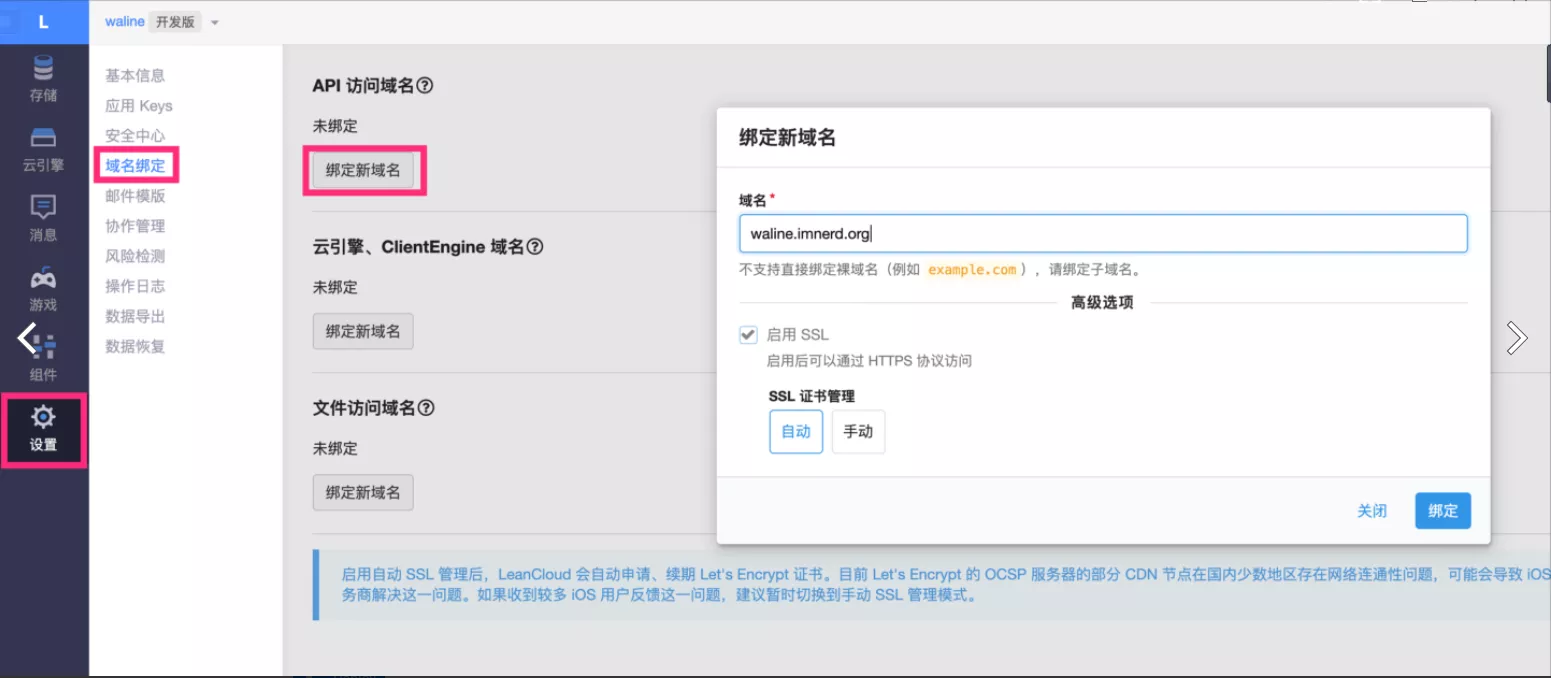
Vercel 部署 (服务端)
Deploy
1.点击上方按钮,跳转至 Vercel 进行 Server 端部署。
注:如果你未登录的话,Vercel 会让你注册或登录,请使用 GitHub 账户进行快捷登录。
2.输入一个你喜欢的 Vercel 项目名称并点击 Create 继续: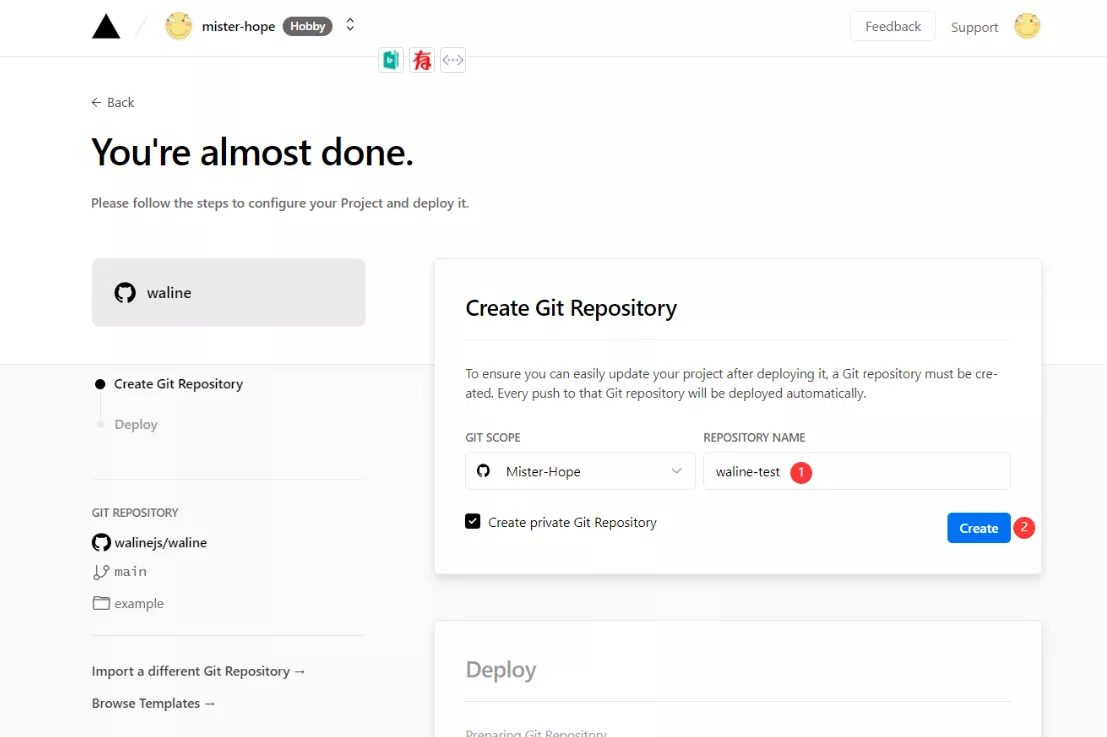
3.此时 Vercel 会基于 Waline 模板帮助你新建并初始化仓库,仓库名为你之前输入的项目名。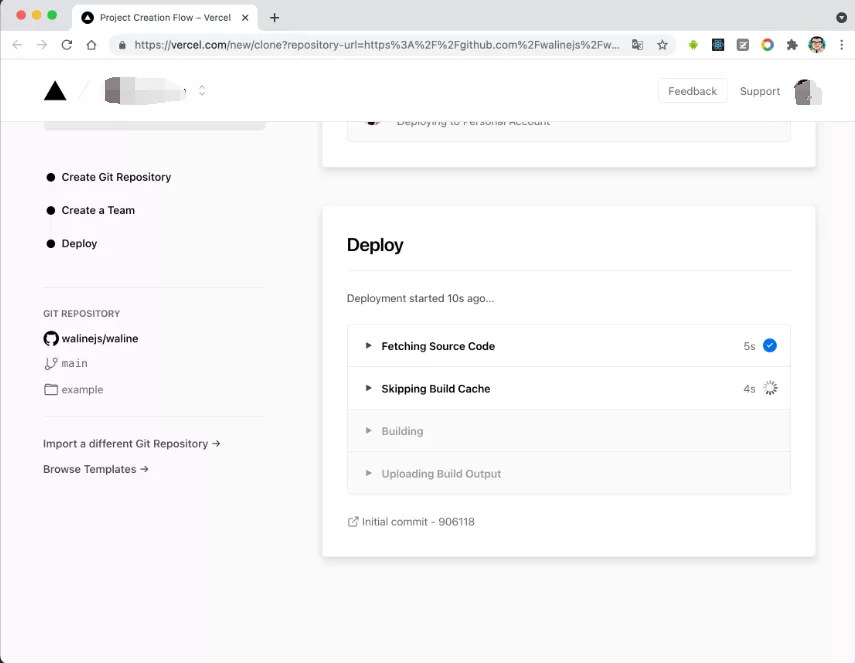
一两分钟后,满屏的烟花会庆祝你部署成功。此时点击 Go to Dashboard 可以跳转到应用的控制台。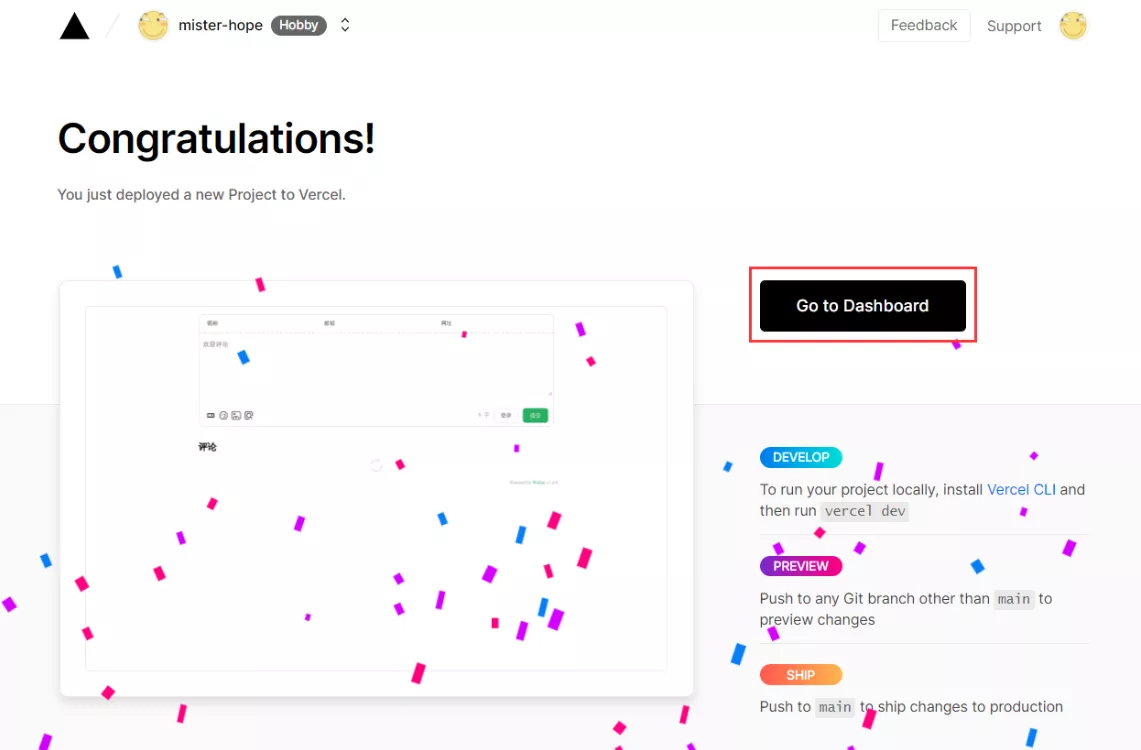
4.点击顶部的 Settings - Environment Variables 进入环境变量配置页,并配置三个环境变量 LEAN_ID, LEAN_KEY 和 LEAN_MASTER_KEY 。它们的值分别对应上一步在 LeanCloud 中获得的 APP ID, APP KEY, Master Key
注:如果你使用 LeanCloud 国内版,请额外配置 LEAN_SERVER 环境变量,值为你绑定好的域名。
5.绑定域名
1.点击顶部的 Settings - Domains 进入域名配置页
2.输入需要绑定的域名并点击 Add
注:vercel.app DNS被污染了,导致评论失效,所以要绑定域名。(才会有效果)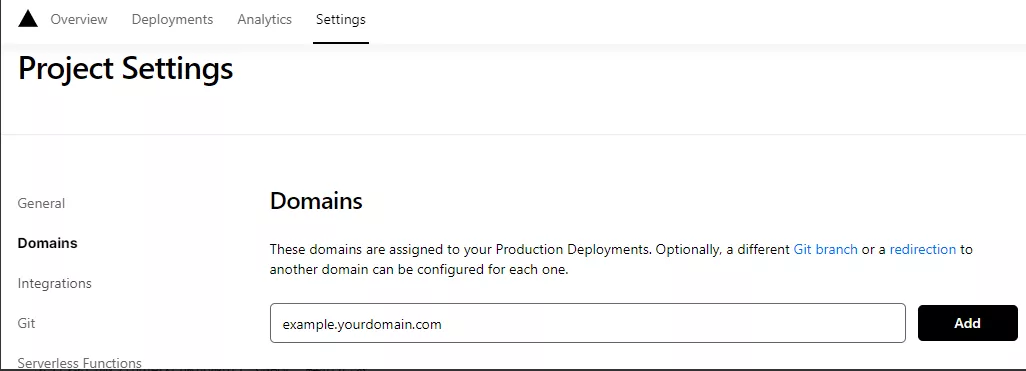
3.在域名服务器商处添加新的 CNAME 解析记录
| Type |CNAME |
| Name | example | (example:你可以改成你喜欢的)
| Value | cname.vercel-dns.com |
这里我用的cloudflare解析的,应用到一个步骤,不然你还是无法访问:打开cloudflare将你的域名ssl证书变成完全即可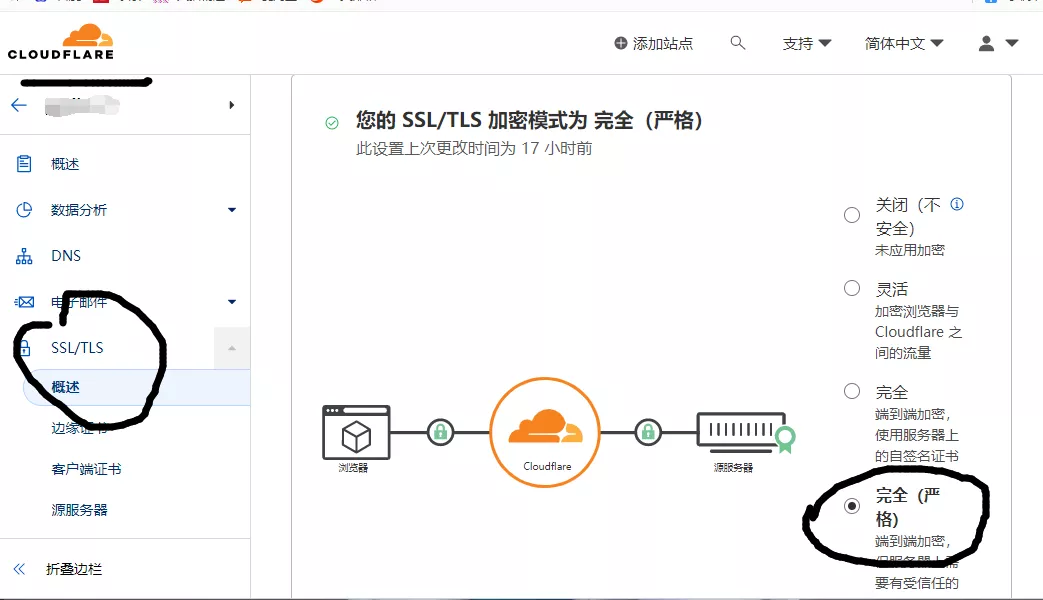
4.等待生效,你可以通过自己的域名来访问了
评论系统:example.yourdomain.com
评论管理:example.yourdomain.com/ui
5.然后在重新部署一下,使刚刚的变量产生作用。
环境变量配置完成之后点击顶部的 Deployments 点击顶部最新的一次部署右侧的 Redeploy 按钮进行重新部署。该步骤是为了让刚才设置的环境变量生效。
6.此时会跳转到 Overview 界面开始部署,等待片刻后 STATUS 会变成 Ready。此时请点击 Visit ,即可跳转到部署好的网站地址,此地址即为你的服务端地址。
这个时候如果你的域名可以访问了那么你就会看到下图: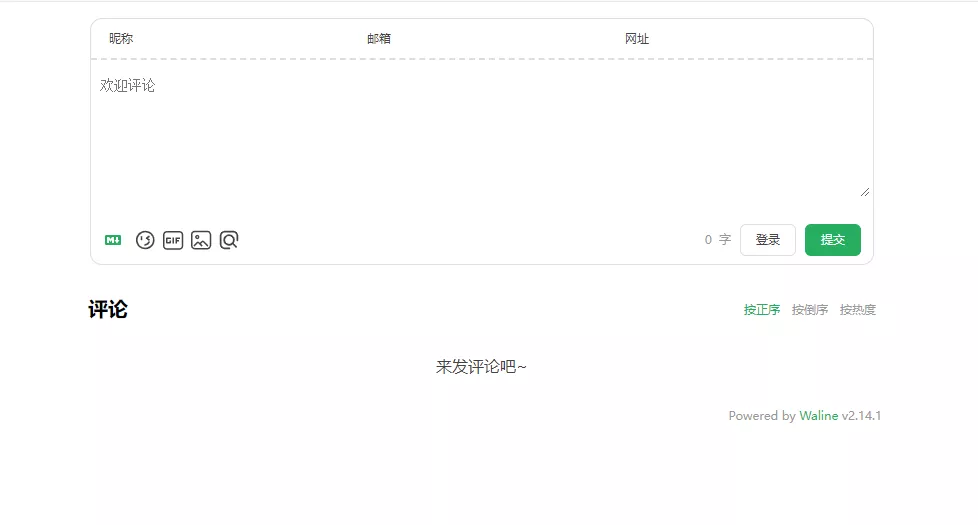
将此评论系统引入
HTML 引入 (客户端)
在你的网页中进行如下设置:
1.导入 Waline 样式https://unpkg.com/@waline/client@v2/dist/waline.css
2.创建 <script> 标签使用来自 https://unpkg.com/@waline/client@v2/dist/waline.mjs 的 init() 函数初始化,并传入必要的 el 与 serverURL 选项。
el 选项是 Waline 渲染使用的元素,你可以设置一个字符串形式的 CSS 选择器或者一个 HTMLElement 对象。
serverURL 是服务端的地址,即上一步获取到的值。
serverURL:后面输入你刚刚绑定的评论系统的域名即可1
2
3
4
5
6
7
8
9
10
11
12
13
14
15
16
17
18
19
20<head>
<!-- ... -->
<link
rel="stylesheet"
href="https://unpkg.com/@waline/client@v2/dist/waline.css"
/>
<!-- ... -->
</head>
<body>
<!-- ... -->
<div id="waline"></div>
<script type="module">
import { init } from 'https://unpkg.com/@waline/client@v2/dist/waline.mjs';
init({
el: '#waline',
serverURL: 'https://your-domain.vercel.app',
});
</script>
</body>
3.评论服务此时就会在你的网站上成功运行
评论管理 (管理端)
1.部署完成后,请访问 <serverURL>/ui/register 进行注册。首个注册的人会被设定成管理员。
2.管理员登陆后,即可看到评论管理界面。在这里可以修改、标记或删除评论。
3.用户也可通过评论框注册账号,登陆后会跳转到自己的档案页。
以上步骤完成后你的blog重新发布一篇文章就可以评论了。